
Можливо, що в певний момент ми хочемо знати, що таке процесор, який ми встановили на нашому комп’ютері Windows. Або з простої цікавості, щоб ми могли це знати, або тому, що ми хочемо оновити його та використовувати в ньому більш потужний. Якою б не була причина, важливо знати встановлений нами процесор. І хороша частина полягає в тому, що це те, що ми можемо зрозуміти без зайвих проблем.
У нас є кілька способів з’ясувати це, який ми збираємося показати вам далі. Таким чином, незалежно від причини, яку ви хочете знати, ви зможете дуже просто виявити ту, яку ми маємо на комп’ютері. Готові дізнатись про ці методи?
Чому добре знати, який у нас процесор?
Причин, через які користувач може знати цю інформацію, може бути багато. Але це те, про що завжди добре знати, оскільки це частина інформації, яка нам, можливо, знадобиться в деякі моменти. Однією з перших причин є знання, чи є його показники достатніми. Знаючи наявний у нас процесор, ми можемо визначити, чи працює він належним чином, як слід, крім того, що ми можемо порівнювати його з іншими, які сьогодні є на ринку.
Також важливо знати, якщо з цим виникають проблеми.. Таким чином, ми можемо шукати рішення чи точніше допомогти. Якщо ми маємо конкретну модель процесора нашого комп’ютера з Windows, то шанси знайти спосіб її вирішення більші.

Найбільш нормальним є те, що процесори від Intel. Компанія є провідним постачальником процесорів для комп'ютерів з ОС Windows, тому це завжди легко дізнатись. Не має значення, настільні вони чи портативні. Хоча тоді ми повинні знати, до якого покоління воно належить, і всередині нього знаходимо різні варіанти. Тож у цьому плані є кілька аспектів, які нам доведеться взяти до уваги.
Далі Ми показуємо вам способи, якими ми повинні легко знати процесор що ми використовуємо на своєму комп’ютері. Це важлива інформація, до якої можна дістатись різними способами. Готові дізнатись про ці методи?
Як дізнатися, який у мене процесор
Як ми вже говорили вам, ми знаходимо кілька методів, щоб дізнатися процесор що є на нашому комп’ютері. Тож ми поговоримо про кожен із них нижче, щоб ви могли скористатися найбільш зручним для вас.
Панель управління
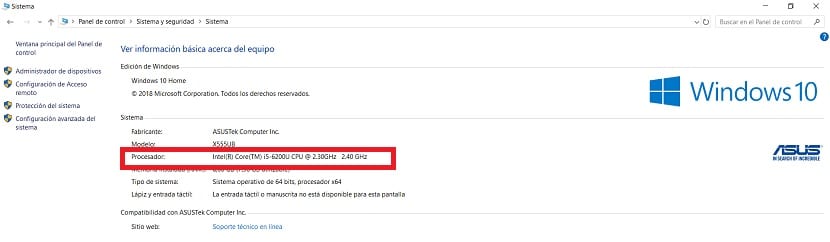
Перший спосіб дізнатись - це те, що ми можемо без проблем використовувати у всіх версіях Windows. Доводиться користуватися панеллю управління на комп’ютері, щоб отримати доступ до цієї інформації. Залежно від вашої версії операційної системи, спосіб доступу буде іншим. Але ми повинні увійти в панель управління.
Всередині нього ми маємо перейти до системної папки. Коли ми знаходимося всередині нього, ми змінюємо вигляд на Значки, що зазвичай можемо робити у верхньому правому куті. Потім ми маємо перейти до значка системи. У цьому розділі ми повинні розглянути обладнання. Там ми побачимо розділ під назвою процесор, який є тим, що нас цікавить.
У цьому розділі процесора ми отримуємо дані про нього. Ми збираємось знайти там марку, модель і швидкість процесора, які ми зможемо чітко побачити. Крім того, архітектура тієї ж, як правило, також демонструється. Тож ми маємо багато інформації про це простим способом.
Програми
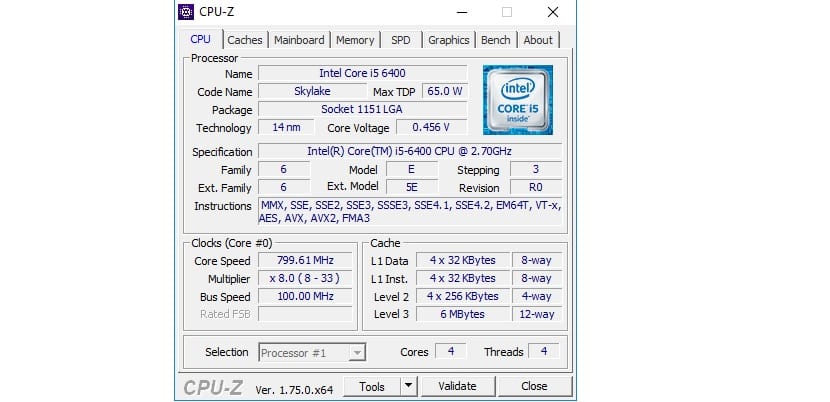
Другий спосіб дізнатись, який процесор ми маємо на нашому комп’ютері Windows полягає у використанні певного програмного забезпечення для нього. Цей тип програми може бути дуже корисним, оскільки окрім показу конкретної моделі, яку ми маємо, вони можуть дати нам багато інформації про її роботу. Щось, про що завжди добре знати.
У нас є досить багато варіантів з цього приводу, хоча одним із найкращих у цьому сенсі є CPU-Z. Це програма, яка дасть нам багато інформації про наш процесор. Завантажити можна за цим посиланням.